Microsoft Office Access重新編號(hào)的方法
Microsoft Office Access是一款專業(yè)實(shí)用的關(guān)聯(lián)式數(shù)據(jù)庫(kù)管理系統(tǒng),也是一款數(shù)據(jù)庫(kù)應(yīng)用的開發(fā)工具軟件,軟件開發(fā)人員和數(shù)據(jù)架構(gòu)師可以使用該軟件來(lái)開發(fā)應(yīng)用軟件和應(yīng)用程序,功能十分強(qiáng)大。我們?cè)谑褂眠@款軟件處理數(shù)據(jù)表的過(guò)程中,如果刪除表中的一些行或者所有行時(shí),自動(dòng)編號(hào)不會(huì)重新初始化并刷新,但是一般情況下是需要將編號(hào)重新初始化,使其由1開始,對(duì)此有很多朋友不知道怎么操作。那么接下來(lái)小編就給大家詳細(xì)介紹一下Microsoft Office Access重新編號(hào)的具體操作方法,有需要的朋友可以看一看。

1.如下圖所示,通常情況下我們刪除一行或者多行的時(shí)候,字段ID都不會(huì)自動(dòng)重新排列。
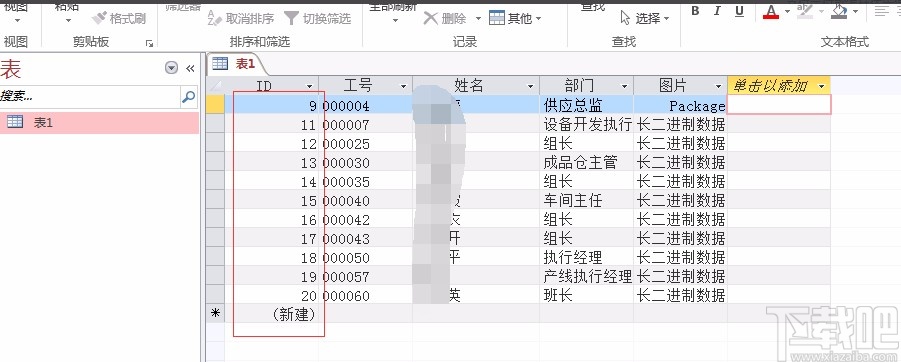
2.自動(dòng)編號(hào)類型就是和數(shù)據(jù)綁定在這個(gè)數(shù)據(jù)庫(kù)中,當(dāng)這條記錄被刪除時(shí),它也會(huì)隨之刪除,如果我們想要重新編號(hào),就需要重建一張相同的表。
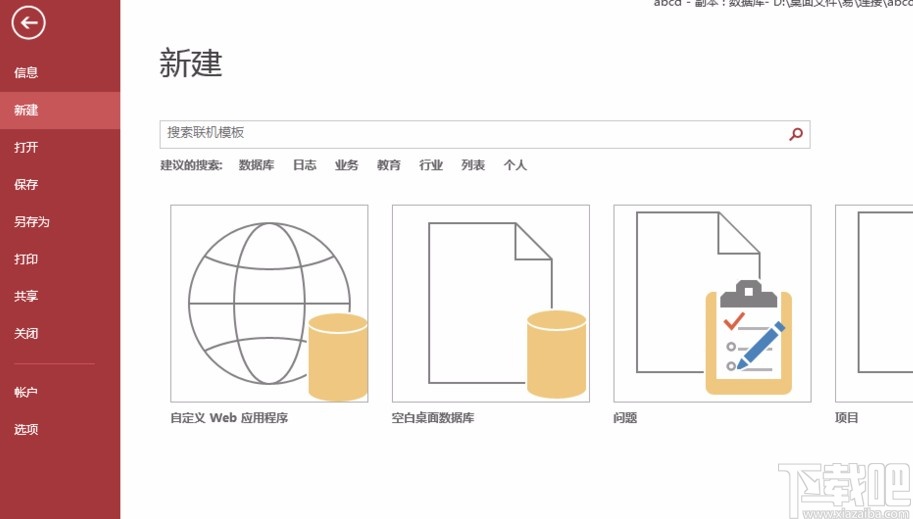
3.被刪除行的表還有數(shù)據(jù)存在,所以我們?cè)诮缑孀髠?cè)右擊表,在下拉框中選擇“設(shè)計(jì)視圖”選項(xiàng)。
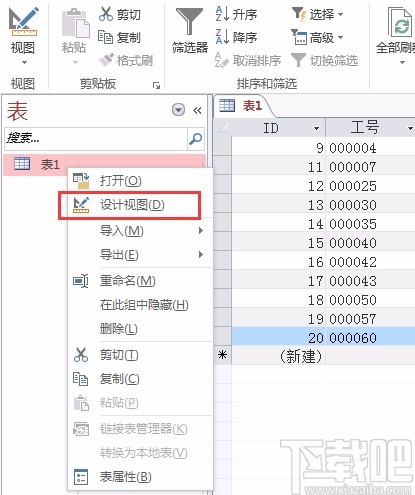
4.在表中可以看到我們需要重新編號(hào)的是ID字段,所以我們選中ID字段這一行,再點(diǎn)擊菜單欄中的“刪除行”命令,刪除ID字段這一行。
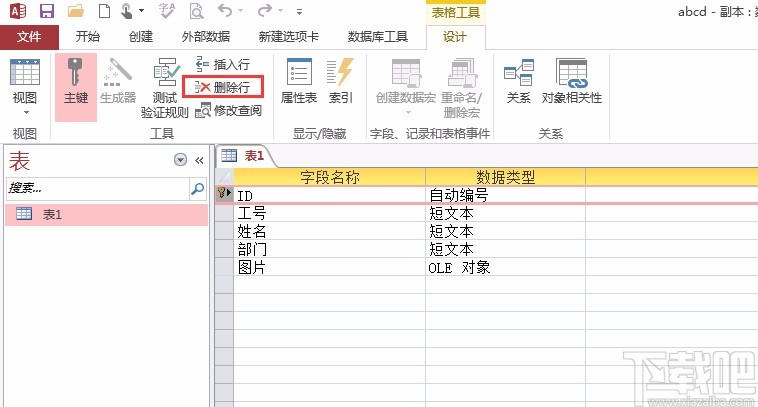
5.點(diǎn)擊保存后,重新打開這個(gè)數(shù)據(jù)庫(kù),就可以看到ID字段已經(jīng)刪除了,如下圖所示。

6.接著我們?cè)诮缑孀髠?cè)再次右擊表,在出現(xiàn)的下拉框中選擇“設(shè)計(jì)視圖”選項(xiàng),再進(jìn)行下一步操作。
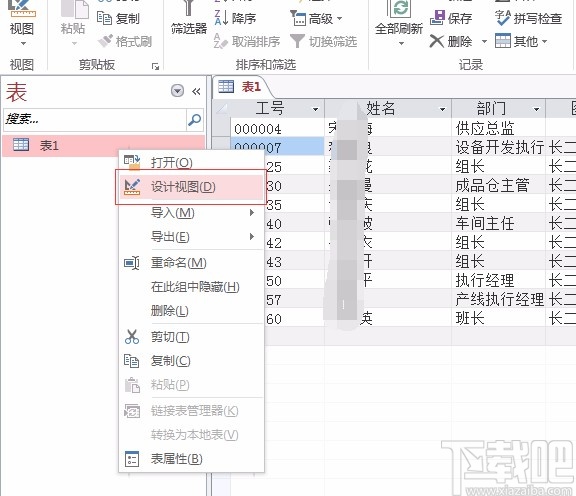
7.然后我們?cè)诒砀裰羞x中第一行,在界面上方找到“插入行”選項(xiàng)并點(diǎn)擊,之后在插入的一行中輸入“ID”,并將其數(shù)據(jù)類型設(shè)置“自動(dòng)編號(hào)”。
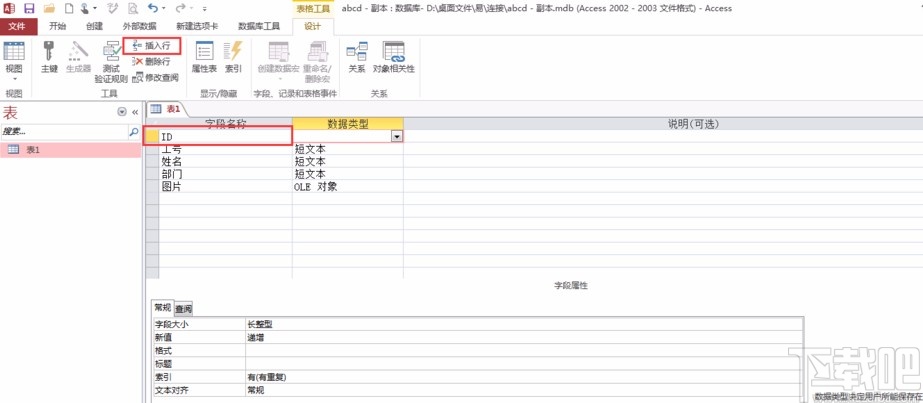
8.最后再次點(diǎn)擊保存按鈕,并切換到表中,就可以看到字段為ID的自動(dòng)編號(hào)已經(jīng)初始化,重新按照順序排列了。
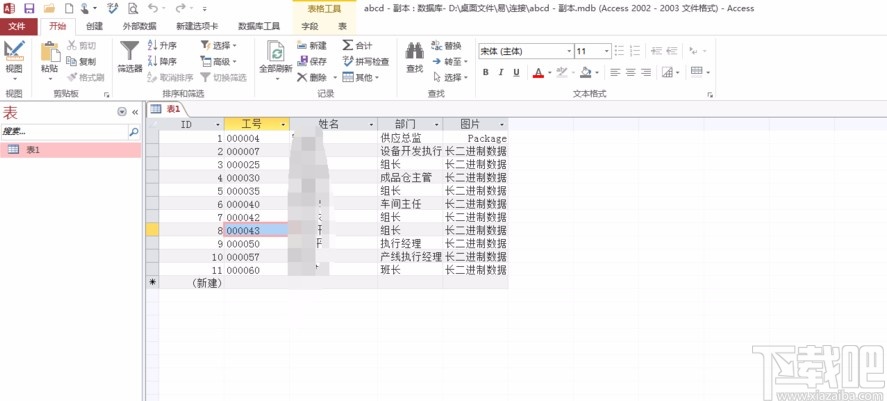
以上就是小編給大家整理的Microsoft Office Access重新編號(hào)的具體操作方法,方法簡(jiǎn)單易懂,有需要的朋友可以看一看,希望這篇教程對(duì)大家有所幫助。
相關(guān)文章:
1. Microsoft Office Access設(shè)置字體顏色的方法2. Microsoft Office Access設(shè)置默認(rèn)日期為當(dāng)前日期的方法3. Microsoft Office Access隱藏和顯示字段的方法5. Microsoft Office Access添加行的方法6. Microsoft Office Access修改代碼字體大小的方法7. Microsoft Office Access備份表的方法8. Microsoft Office Access創(chuàng)建一個(gè)表的子表的方法9. Microsoft Office Access取消主鍵的方法10. Microsoft Office Access添加網(wǎng)格線的方法

 網(wǎng)公網(wǎng)安備
網(wǎng)公網(wǎng)安備